苹果手机备份是我们日常使用手机的重要保障之一。备份可以保证手机数据的安全性,特别是照片数据。然而在备份照片时,很多人不知道该如何选择备份的照片,以及如何在iPhone上对指定相片进行云备份。今天我们将一起来了解一下这两个问题的解决方法。
如何在iPhone上对指定相片进行云备份
具体方法:
1.设置-照片与相机-icloud照片共享。
打开照片共享功能。此时打开照片程序,会在下面显示共享的按钮。
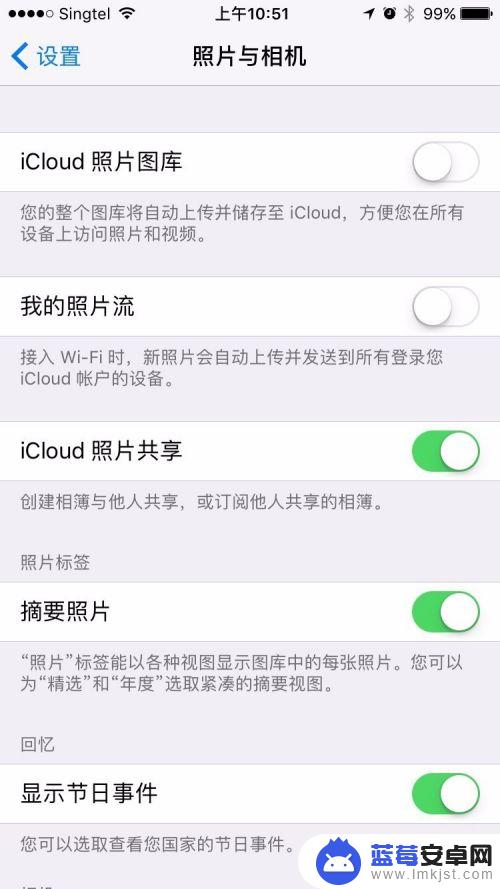
2.设置-icloud(进入设置后点击最上面显示用户名的按钮)-照片-icloud照片共享。
注意icloud照片图库和我的照片流都是关闭的。
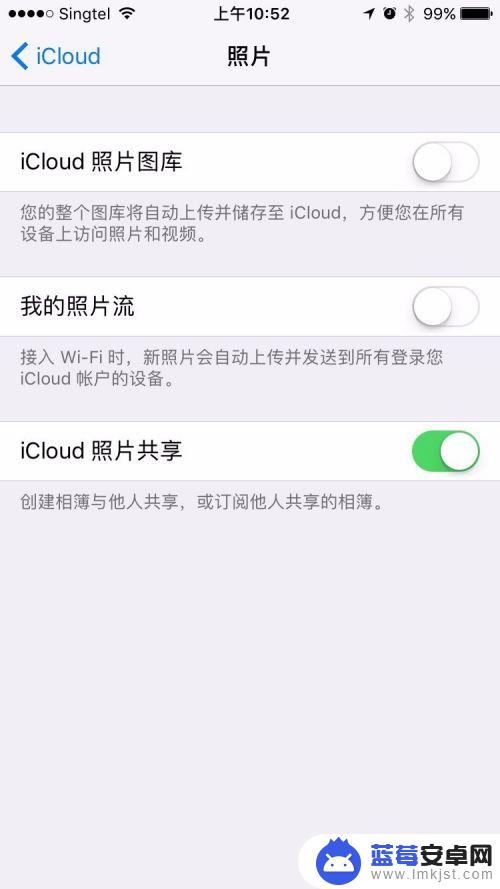
3.进入照片程序,点击共享。此时进入共享的操作界面。左上角有+号,点击新建共享相册。
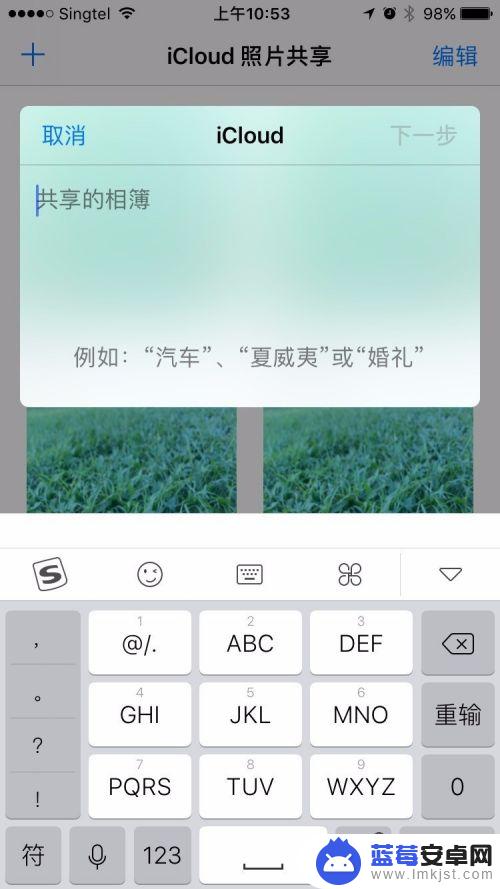
4.给共享相册取名,点击下一步,显示收件人,这里可以空着不填。点解创建即可。

5.进入新建的共享文件夹,点击+号就可以选择备份的图片了。
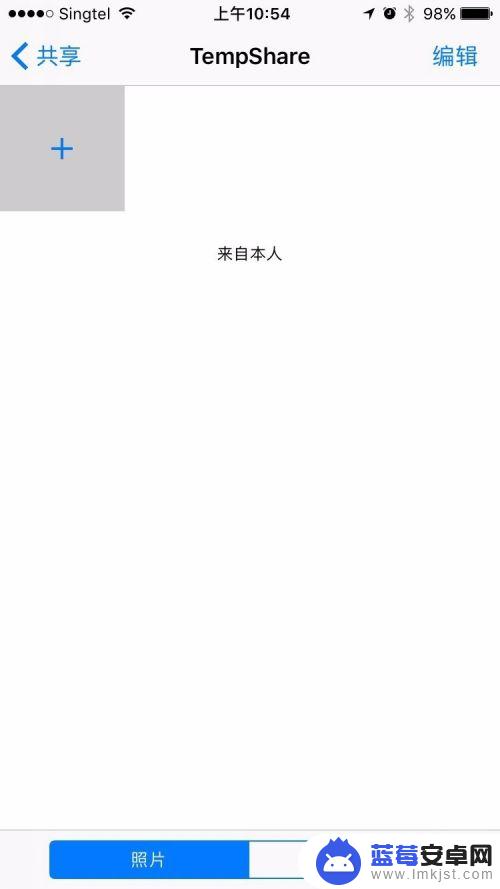
6.共享的相册存放在icloud中,在任何苹果的终端(ipad。macbook)进入图片程序都可以看到上传的图片。这种方法消耗的存储空间小同时又可以方便的备份自己喜欢的照片,一起来试试吧。
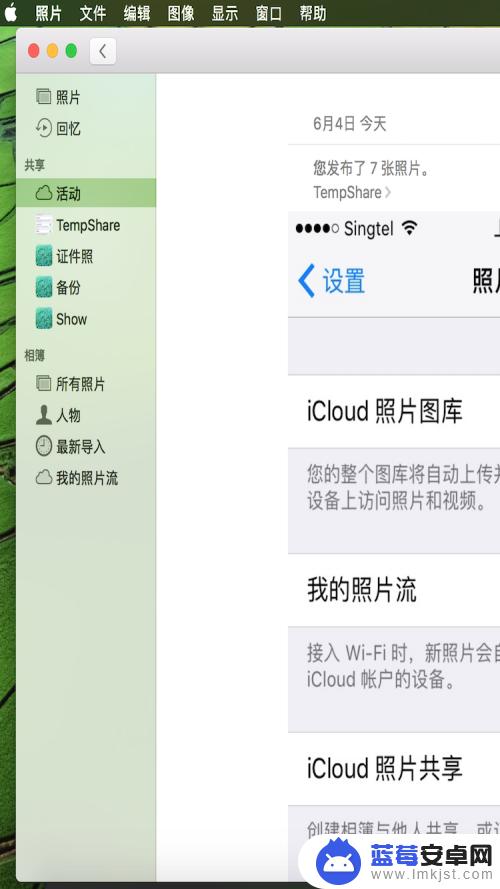
对于苹果手机备份中照片的选择,我们可以利用iCloud照片库或自定义相册来帮助筛选。在备份时选择加入iCloud照片库,就可以自动备份所有照片和视频,并且可以从各个设备访问和编辑。而对于希望备份特定照片的用户,可以在“相册”中手动选择并进行云备份。这些方法让我们全面而方便地管理我们的手机照片备份。












